Konversi EP menjadi PNG
Cara mengonversi file EPS (EP) ke format PNG menggunakan Adobe Illustrator atau pengonversi online
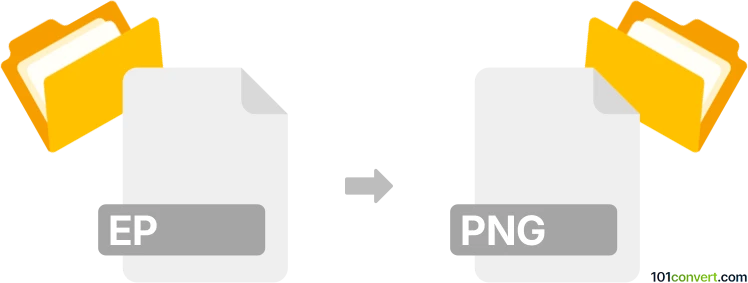
Bagaimana mengkonversi ep ke png berkas
- Lainnya
- Belum ada peringkat.
101convert.com assistant bot
1hr
Memahami format file EP dan PNG
EP files bukanlah standar format file yang dikenal secara luas. Dalam banyak kasus, pengguna mungkin merujuk ke EPS (Encapsulated PostScript) files, yang merupakan file grafis vektor yang umum digunakan dalam pencetakan profesional dan desain grafis. Jika Anda maksud EPS, file ini dapat berisi data vektor dan bitmap dan cocok untuk grafik resolusi tinggi. PNG (Portable Network Graphics) adalah format gambar raster yang populer dikenal karena kompresinya tanpa kehilangan dan dukungan transparansi, membuatnya cocok untuk grafis web dan gambar digital.
Kenapa mengonversi EP (EPS) ke PNG?
Mengonversi dari EPS ke PNG berguna saat Anda membutuhkan format gambar yang ramah web dan mudah dibagikan. File PNG didukung secara luas di berbagai platform dan aplikasi, sementara file EPS memerlukan perangkat lunak khusus untuk dilihat dan diedit.
Perangkat lunak terbaik untuk konversi EP (EPS) ke PNG
Perangkat lunak paling andal untuk mengonversi EPS ke PNG adalah Adobe Illustrator. Perangkat lunak ini menyediakan konversi berkualitas tinggi dan mempertahankan detail gambar. Alternatifnya, alat gratis seperti IrfanView (dengan Ghostscript terinstal) atau konverter online seperti CloudConvert dan Zamzar juga dapat melakukan konversi ini.
Cara mengonversi EPS ke PNG menggunakan Adobe Illustrator
- Buka file EPS Anda di Adobe Illustrator.
- Pilih File → Export → Export As….
- Pilih PNG sebagai format file.
- Pilih resolusi dan opsi latar belakang yang diinginkan.
- Klik Export untuk menyimpan file PNG Anda.
Alternatif online untuk konversi cepat
Jika Anda tidak memiliki akses ke Adobe Illustrator, Anda dapat menggunakan konverter online:
- CloudConvert: Unggah file EPS Anda, pilih PNG sebagai output, dan unduh file hasil konversi.
- Zamzar: Proses serupa—unggah, pilih PNG, dan konversi.
Tips untuk keberhasilan konversi
- Pastikan file EPS Anda tidak dilindungi kata sandi atau rusak.
- Untuk kualitas terbaik, gunakan resolusi tinggi saat mengekspor ke PNG.
- Periksa pengaturan transparansi jika Anda membutuhkan latar belakang transparan dalam PNG Anda.
Catatan: Catatan konversi ep ke png ini tidak lengkap, harus diverifikasi, dan mungkin mengandung ketidakakuratan. Silakan pilih di bawah ini apakah Anda merasa informasi ini bermanfaat atau tidak.